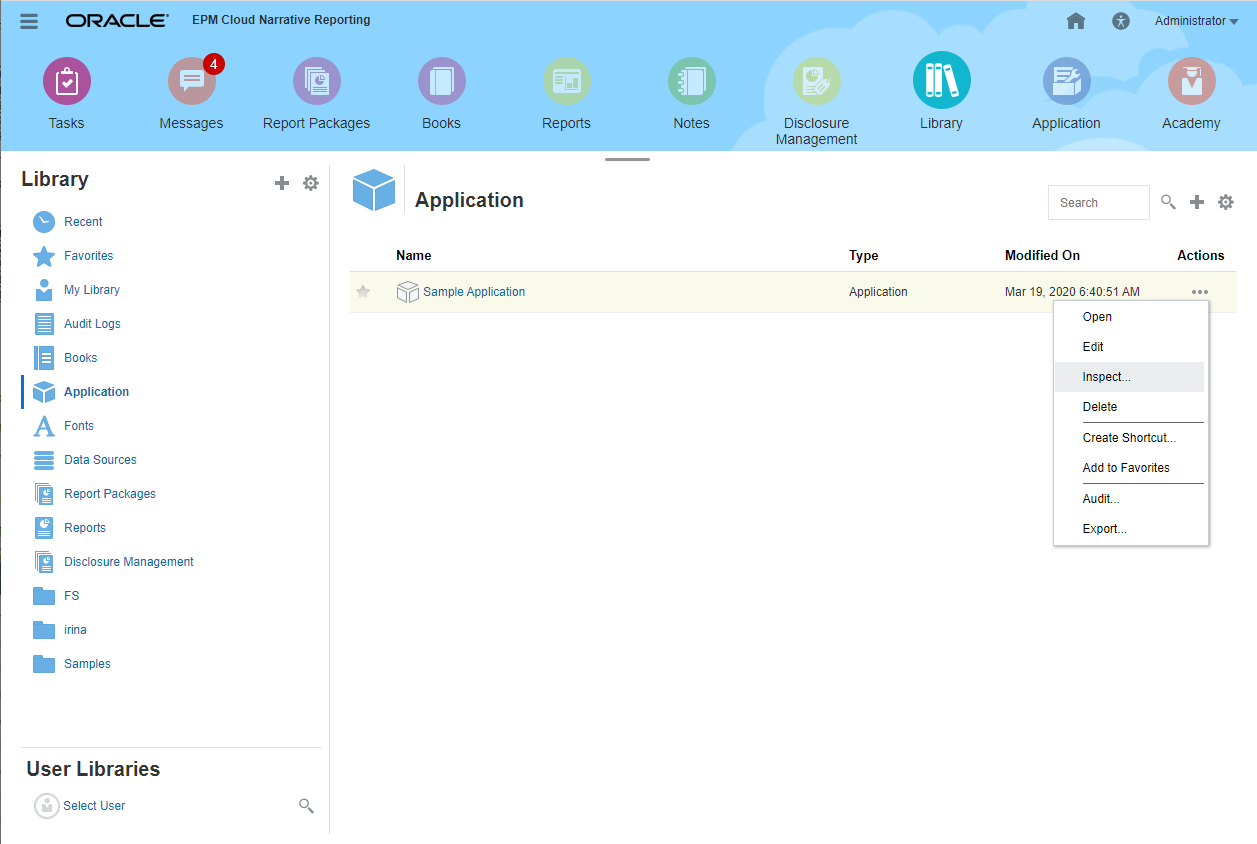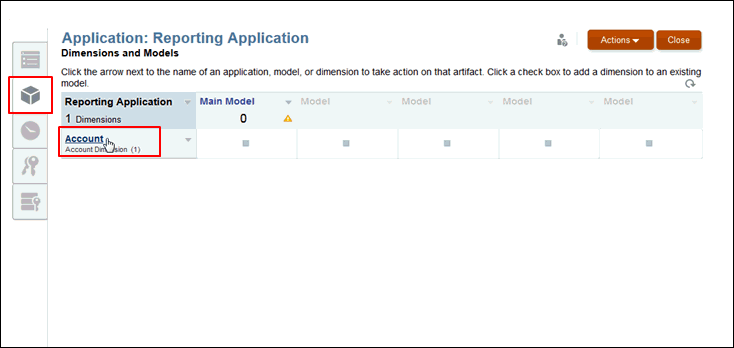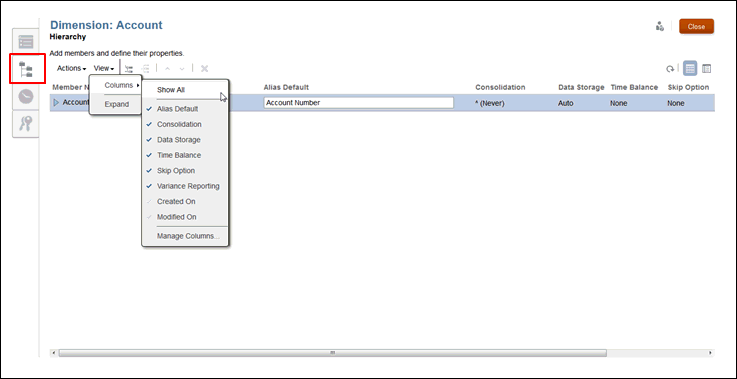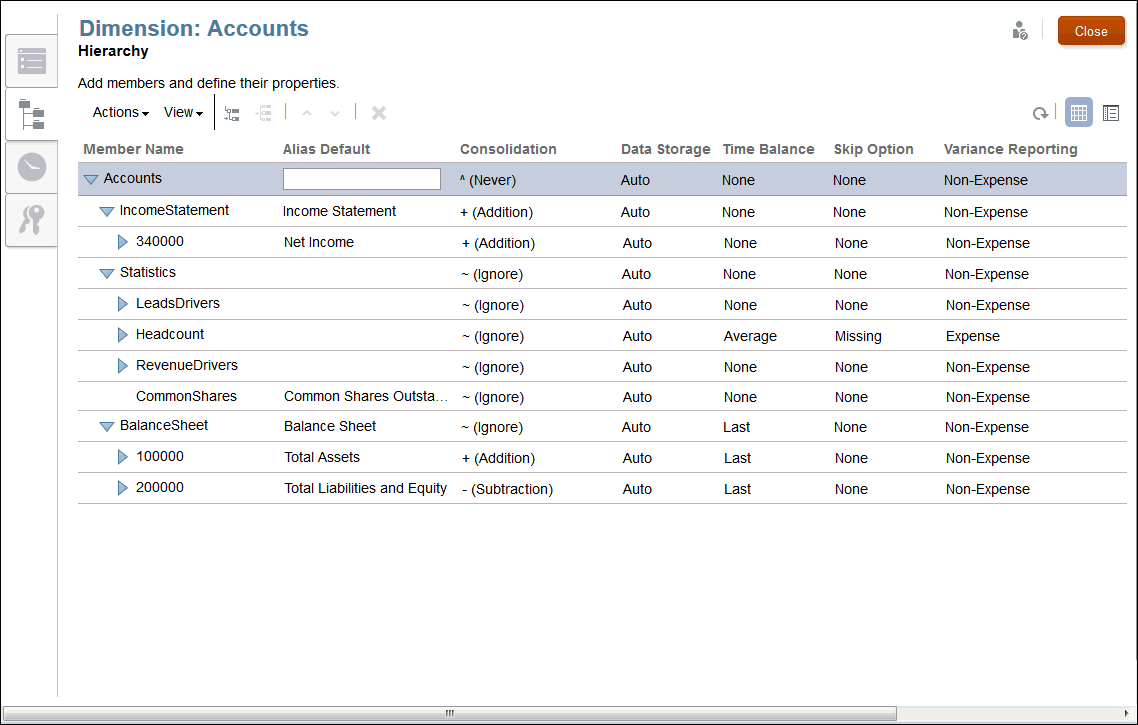ディメンションとメンバーの操作
ディメンション・メンバーは親子関係で存在し、1つのディメンションには複数のレベル(世代)の子メンバーを含めることができます。ディメンションとメンバーは階層形式で表され、子メンバーから親メンバーへと集計が行われます。
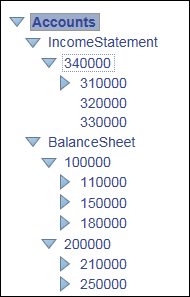
ディメンション階層では、子または兄弟としてメンバーを追加できます。
-
「子」 — 子メンバーは上位に1つの親メンバーを持ちます。上の例では、勘定科目「34000」は「IncomeStatement」の子です。
-
「兄弟」 — 兄弟メンバーは、直上の親が同じである別の子メンバーと同じレベル(世代)に追加される子メンバーです。上の例では、「IncomeStatement」と「BalanceSheet」は、「Accounts」を親とする兄弟メンバーです。
メンバーは、次の説明に従って操作できます。
-
メンバーを追加するには、ディメンションとメンバーの操作を参照してください。
-
メンバーを変更するには、ディメンション階層上の適切な列でメンバーの詳細を編集します。
-
メンバーを削除するには、「処理」で「削除」を選択するか、「削除」
 をクリックします。確認メッセージが表示されたら、「OK」をクリックして削除を確認します。
をクリックします。確認メッセージが表示されたら、「OK」をクリックして削除を確認します。
注意:
ディメンションに対するすべての変更が完了したら、選択したモデルに変更をデプロイする必要があります。カスタム・アプリケーションの作成の「モデルとディメンションのデプロイ」を参照してください。
ディメンション・メンバー
カスタム・アプリケーションの作成の説明に従って「アプリケーション」の「ディメンションおよびモデル」タブでディメンションを作成した後、「階層」タブでディメンション・メンバーを追加します。ディメンション・メンバーは、ディメンションに属する関連データ・ポイントのセットを表します。たとえば、勘定科目ディメンションでは勘定科目番号などがメンバーとなります。
データを保存するためにディメンションごとに少なくとも1つメンバーを作成する必要があります。モデルに対して、最低でも時間ディメンションと勘定科目ディメンションの両方を作成する必要があります。次の表に示すように、各ディメンション・タイプのメンバーには最大数が設定されています。
表5-1 メンバーの最大数
| ディメンション・タイプ | メンバーの最大数 |
|---|---|
| 勘定科目(必須ディメンション) | 5,000 |
| 通貨 | 100 |
| エンティティ | 25,000 |
| 汎用 | 50,000 |
| シナリオ | 30 |
| 年 | 20 |
| 時間(必須ディメンション) | 73 — 期間の最大数73の内訳は次のとおりです。
|
表ビューと詳細ビュー
ディメンション・エディタには、ディメンション内の全メンバーの階層を表示するためのビューが2種類用意されています。どちらのビューでも、選択したディメンションのメンバーおよびそれらに関連付けられたプロパティを表示、追加、編集、削除でき、これらのビューは切り替えることができます。
- 表ビュー
-
階層を表として表示するには、「ディメンション: 階層」画面で「表ビュー」アイコン
 を選択します。データ入力をアクティブ化するには、「メンバー名」または関連付けられているフィールドをクリックします。列タイトルをドラッグするとプロパティ列を再編成できます。
を選択します。データ入力をアクティブ化するには、「メンバー名」または関連付けられているフィールドをクリックします。列タイトルをドラッグするとプロパティ列を再編成できます。注:
このビューから追加の別名表を表示するには、詳細ビューに切り替える必要があります。
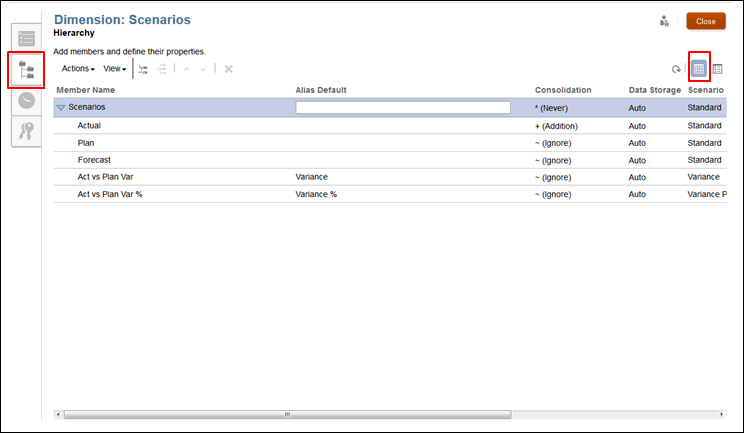
- 詳細ビュー
-
選択したメンバーのプロパティ詳細をリストとして表示するには、「ディメンション: 階層」画面で「詳細ビュー」アイコン
 を選択します。データ入力フィールドをアクティブ化するには、「メンバー名」をクリックします。
を選択します。データ入力フィールドをアクティブ化するには、「メンバー名」をクリックします。注:
詳細ビューではプロパティ列を再編成できません。このタスクは表ビューで実行する必要があります。
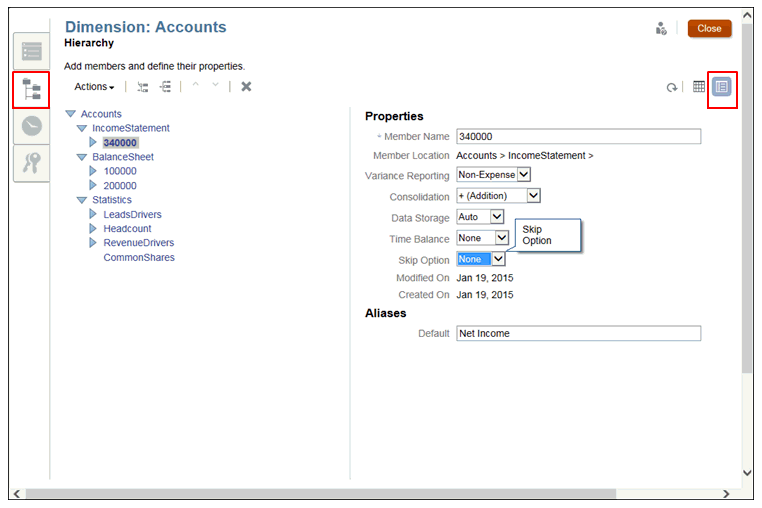
ディメンション・プロパティ表
ディメンション・メンバーごとに、メンバーの動作方法(子メンバーから親メンバーへの集計方法など)、メンバー・データの保存方法、メンバー識別を単純化する別名の割当て方法などを管理するための関連プロパティを設定する必要があります。
メンバー・プロパティは、ディメンションの「階層」タブで割り当てます。すべてのディメンション・タイプに標準プロパティが適用されますが、勘定科目ディメンションとシナリオ・ディメンションにはいくつか追加プロパティが必要です。ディメンション・タイプごとの適切なプロパティは、次の各ディメンション・プロパティ表の説明を参照してください。
すべてのディメンションのディメンション・プロパティ
表5-2 すべてのディメンションのディメンション・プロパティ
| すべてのディメンションのプロパティ | 摘要 |
|---|---|
| メンバー名 | 一意のメンバー名を入力します。 |
| 別名 | オプション: 階層を読みやすくするためにメンバーの別名を入力します。
|
| 連結 | 子メンバーをそれらの親メンバーに集計する方法を指定するために、メンバー連結プロパティを各メンバーに割り当てます。使用可能な連結オプションは次のとおりです。
|
| データ記憶域 | ディメンション用のデータ値の保存方法を指定するために設定します。
|
| 作成日 | メンバー・プロパティが作成された日付を表示します。 |
| 変更日 | メンバーまたはプロパティが変更された日付を表示します。 |
シナリオ・ディメンションのディメンション・プロパティ
表5-3 シナリオ・ディメンションのディメンション・プロパティ
| シナリオ・ディメンションのプロパティ | 摘要 |
|---|---|
| シナリオ・タイプ |
|
| 差異メンバー1 | 「差異メンバー2」と比較する、1つ目の標準シナリオ・メンバーを選択します。 |
| 差異メンバー2 | 「差異メンバー1」と比較する、2つ目の標準シナリオ・メンバーを選択します。 |
勘定科目ディメンションのディメンション・プロパティ
表5-4 勘定科目ディメンションのディメンション・プロパティ
| 勘定科目ディメンションのプロパティ | 摘要 |
|---|---|
| タイム・バランス | 時間ディメンションでの親メンバーの計算方法を指定するタイム・バランス方法を選択します。この表の下にあるディメンションとメンバーの操作を参照してください。
|
| スキップ・オプション | 「タイム・バランス」を「最初」、「最終」または「平均」に設定した場合は、スキップ・プロパティを設定して、アプリケーションで欠落値または値0が発生した場合の処理を制御する必要があります。この表の下にあるディメンションとメンバーの操作を参照してください。 |
| スキップ・オプション(続き) | 「最初」および「最終」タイム・バランス専用のスキップ・オプション: 次のいずれかのオプションを選択します。
|
| スキップ・オプション(続き) | 「平均」タイム・バランスのスキップ・オプション: 平均の計算時に#MISSINGデータが検出された場合は、メンバーの総数ではなく実際の値があるメンバーの数で除算します。そのため、スキップ・プロパティの設定「なし」も#MISSINGも計算には影響しません。 |
| 差異レポート | 「差異レポート」 — シナリオの差異レポート用に勘定科目をタグ付けする方法を指定します。
|
図5-1 タイム・バランスの例

図5-2 スキップ・オプションの例

ディメンション・メンバーの追加
階層エディタからディメンション・メンバーを追加してプロパティを指定します。メンバーを変更または削除することもできます。
メンバーをディメンションに追加するには: